
Ta članek bo obravnavala brezplačne programe za dokončanje naloge na računalniku, kot tudi načine za trim video na spletu, kot tudi na iPhone. Poleg tega omogočajo kombiniranje več fragmentov, nekateri - dodajanje zvoka in titre, kot tudi pretvarjanje video v različnih formatih. Mimogrede, lahko tudi zanima, da se seznanijo z članek brezplačno video pretvorniki v ruščini.
- Program Prosti Avidemux (v ruščini)
- Crop video na spletu
- Kako obrezati video vgrajena okna 10
- Obrezovanje video v VirtualDub
- Movavi Splitmovie.
- Mačeta Video Editor
- Kako obrezati video na iPhone
- Druge metode
Kako trim video v prostem programu Avidemux
Avidemux je preprost brezplačen program v ruskem jeziku, na voljo za Windows, Linux in MacOS, ki omogoča, med drugim, da je zelo enostaven za trim video - odstraniti nepotrebne dele in pustimo tisto, kar potrebujete.
Proces uporabe programa AVIDEMUX za obrezovanje video na splošno videti takole:
- V meniju programa izberite "File" - "Open" in določite datoteko, ki se obrezani.
- Na dnu okna programa, pod videoposnetkom, nastavite "drsnik" v začetku segmenta, da je rez, nato kliknite na gumb "Put marker A".
- vnesti tudi konec segmenta video in kliknite na "Put marker B" gumb, ki se nahaja v bližini.

- Če želite, lahko spremenite izhodni format v ustreznem oddelku (na primer, če je video na MP4, boste morda želeli, da ga zapustijo v enaki obliki). Privzeto je shranjena v MKV.
- Izberite v meniju Datoteka - »Shrani« in shranite želeni segment videoposnetka.
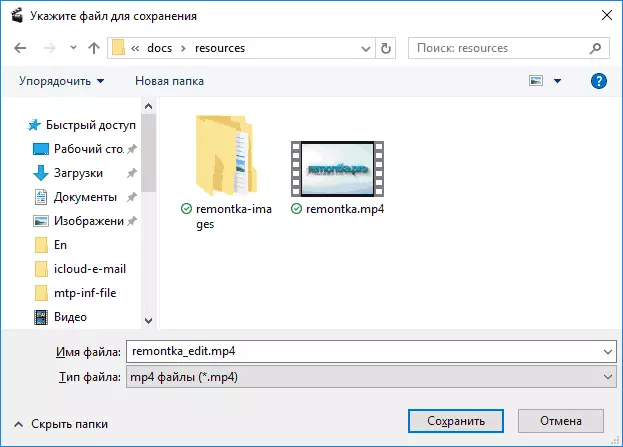
Kot lahko vidite, je vse zelo enostavno in z veliko verjetnostjo, nekaj težav, da bi se zmanjšal za video odlomkih, da nima niti uporabnik novice.
Naložite Avidemux si lahko prenesete brezplačno iz uradne strani http://fixounet.free.fr/avidemux/
Kako lahko trim video na spletu
Če odstranite dele videa, ki ga ne potrebujete zelo pogosto, lahko to storite brez namestitve video urejanja tretjih oseb in kakšne programe za obrezovanje video. Zadostuje, da izkoristijo posebnih spletnih storitev, ki omogočajo, da storiti.
Na teh straneh, ki jih lahko priporočam v trenutnem času, da obrežite videoposnetek na spletu - https://online-video-cutterter.com/ru/. Je v ruskem jeziku in je zelo enostaven za uporabo.
- Naložite videoposnetek (največ 500 MB).
- Z miško določite začetek in konec segmenta, ki bo shranjen. Lahko tudi spremenite kakovost videa in izberete obliko, v kateri bo shranjen. Kliknite »Trim«.
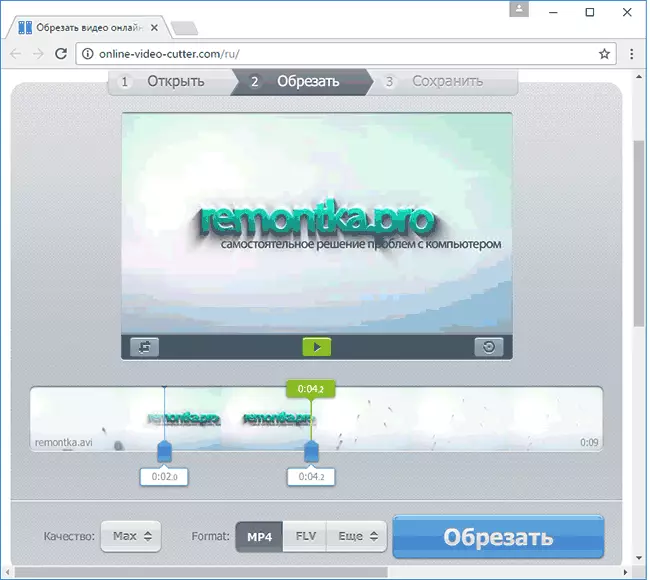
- Počakajte, ko je video rezan in, če je potrebno, pretvorjeno.
- Prenesite pripravljen videoposnetek brez nepotrebnih delov v računalnik.
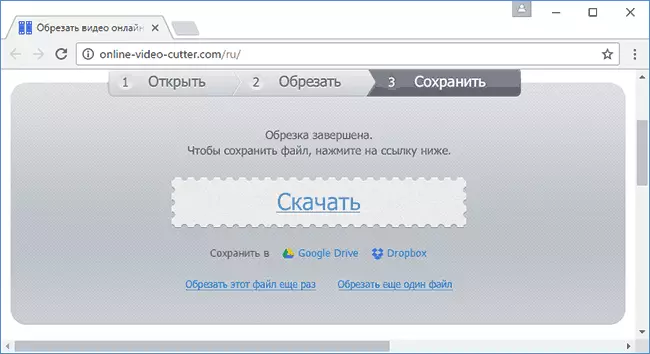
Kot lahko vidite, je zelo preprost za uporabnika začetnika (in ne zelo velikih video datotek) Ta spletna storitev bi morala biti popolnoma približevala.
Uporaba vgrajenih orodja Windows 10 za pridelek
Ne vsi vedo, če pa je Windows 10 nameščen na vašem računalniku, nato njegov vgrajeni kino in TV aplikacije (ali bolj celo - fotografije) omogoča enostavno obrezati videoposnetek na računalniku brez namestitve vseh dodatnih programov.
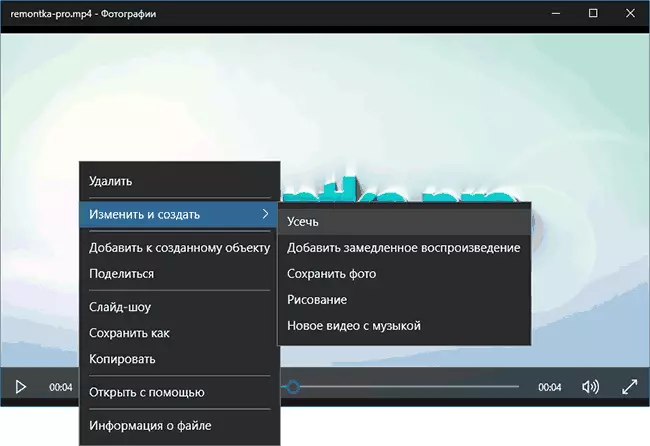
Podrobno, kako to storite v ločenem pouku, kako obrezati video z vgrajenimi orodji Windows 10.
VirtualDub.
VirtualDub je še en, popolnoma brezplačen in zmogljiv video urejevalnik, s katerim lahko prikladno obrežete video (in ne samo).
Na uradni spletni strani http://virtualdub.org/ Program je na voljo samo v angleščini, vendar na internetu lahko najdete tako rushificirane različice (samo bolj previdne in ne pozabite preveriti svoje prenose na Virustotal.com, preden jih zaženete ).
Da bi obrezali video v Virtualdubu, je dovolj, da uporabite naslednja preprosta orodja:
- Oznake začetka in konca segmenta.
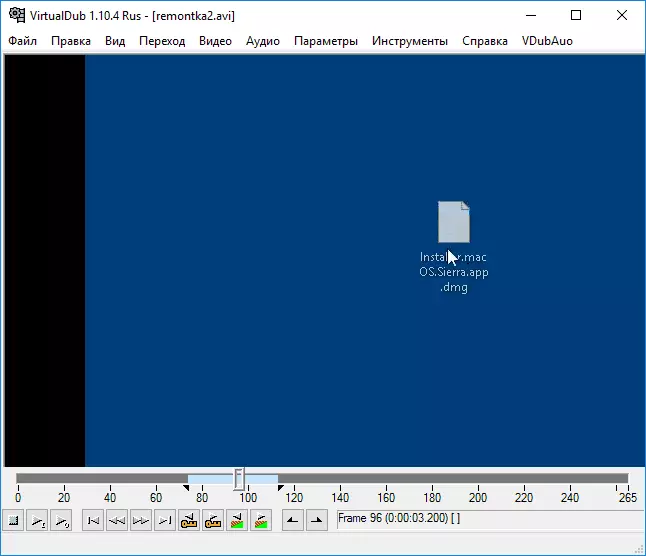
- Brisanje tipke Če želite odstraniti izbrani segment (ali ustrezen element menija Urejanje).
- Seveda, lahko uporabite ne samo te funkcije (in kopiranje in vstavljanje, brisanje zvoka ali dodajanje drugega in podobno), vendar v okviru predmeta, kako obrezati video za začetnike uporabnikov prvih dveh postavk bo dovolj.
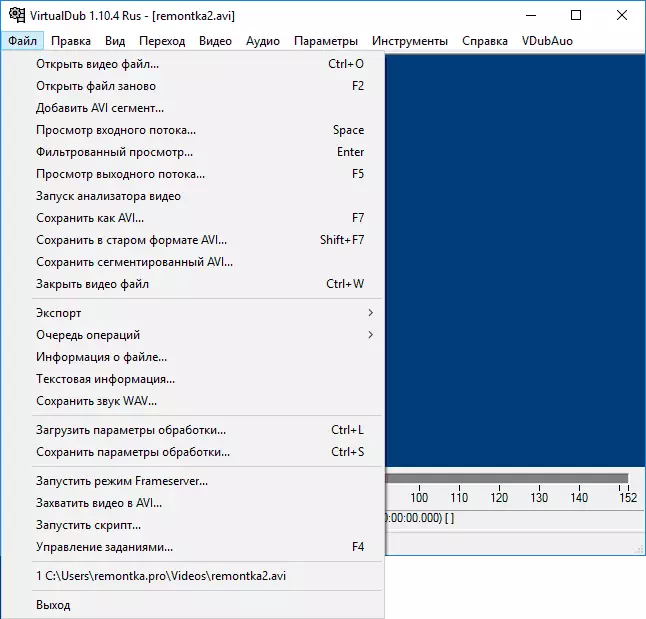
Po tem lahko shranite videoposnetek, ki bo privzeto shranjen kot običajna datoteka AVI.
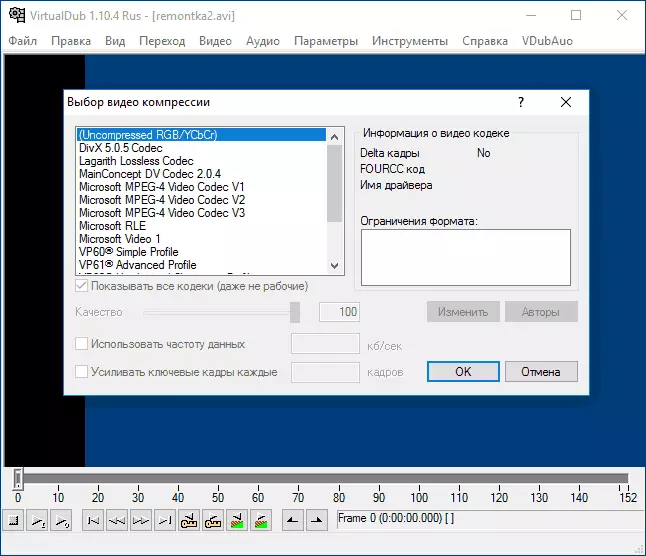
Če želite spremeniti kodek, ki se uporablja za shranjevanje kodekov in parametrov, lahko to storite v točki menija "Video" - "kompresijo".
Movovi Splitmovie.
Movavi Splitmovie po mojem mnenju - najboljši in preprost način za obrezovanje videoposnetka, vendar, na žalost, bo program uporabljal le 7 dni. Po tem, bo treba kupiti za 790 rubljev.
Posodobite 2016: Movavi Split filma ni več na voljo kot samostojen program na spletni strani Movavi.ru, in je del Movavi Video Suite (na voljo na uradni spletni strani Movavi.ru). Orodje je tudi zapustil zelo udoben in enostaven, vendar plačano in širi vodnih žigov pri uporabi poskusno brezplačno različico.
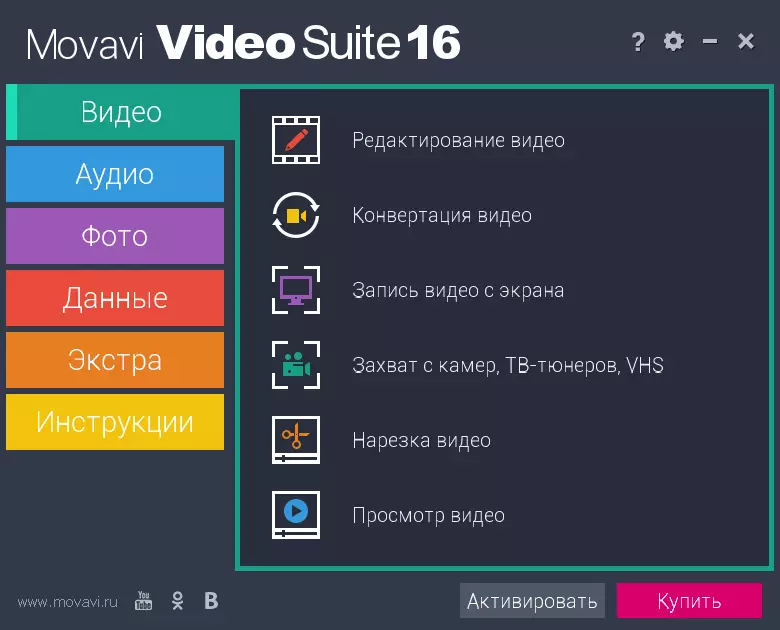
Za začetek video rezanje, je dovolj, da izberejo ustrezno menija, nakar se odpre posodobljeni SplitMovie vmesnik, v katerem lahko enostavno reši dele videa s pomočjo markerjev in drugih orodij.
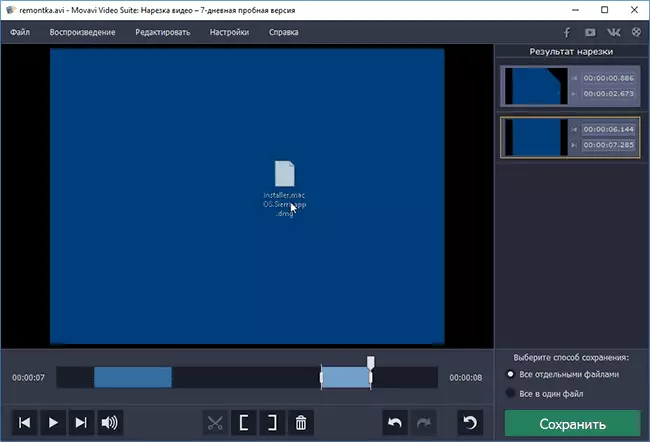
Po tem, lahko shranite dele videa v eno datoteko (bodo priključena) ali v obliki posameznih datotek v obliki, v kateri se zahteva. Enako je mogoče narediti in samo v video editor Movavi, ki bo stalo cenejše in je zelo enostaven za uporabo, več podrobnosti: video editor Movavi.
Mačeta Video Editor
Mačeto urejevalnik videa je narejena prav za trim video, izbrišite nekatere dele iz njega, in rezultat shraniti v obliki nove datoteke. Na žalost, je polno različico urejevalnika plača (z 14-dnevnim polnim izrazit poskusnem obdobju), vendar je zastonj - mačeto luč. Omejevanje brezplačno različico programa je, da deluje samo z AVI in WMV datotek. V obeh primerih je ruski jezik vmesnika manjka.
Če je taka omejitev na sprejemljivih oblikah zadovoljni z vami, lahko trim video v mačeto pomočjo začetek in konec segmenta (ki naj bi se nahajajo na video ključne sličice, gibanje med katere se izvede z uporabo ustreznih gumbov, glejte na sliki).

Če želite izbrisati izbrane segmente - kliknite Delete ali izberite gumb s sliko "križa". Lahko tudi kopirate in vstavite video segmente z uporabo standardne kombinacije tipk ali gumbov v meniju programa. In program vam omogoča, da odstranite audio iz video (ali nasprotno, prihranite samo zvok iz videa), te funkcije se nahajajo v meniju "File".
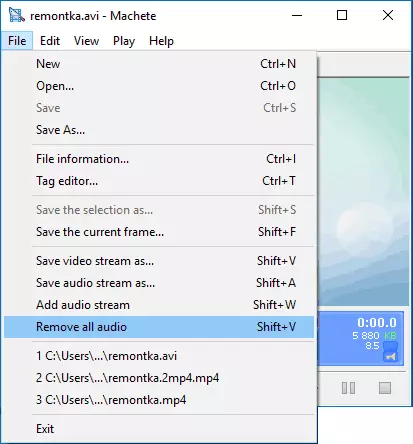
Ko je urejanje končano, le prihranite novo video datoteko, ki vsebuje spremembe, ki ste jih naredili.
Naložite Machete Video Editor (kot sojenja in popolnoma brezplačne različice) iz uradne spletne strani: http://www.machetesoft.com/
Kako obrezati video na iPhone
Pod pogojem, da govorimo o videu, ki ga neodvisno odstranili na vaš iPhone, ga lahko obrezati z "Photo" vloge vnaprej nameščen od Apple.
Da bi trim video na iPhone, naredite naslednje korake:
- Odprite videoposnetek, ki jih je treba spremeniti v "Photo".
- Na dnu kliknite na gumb nastavitve.
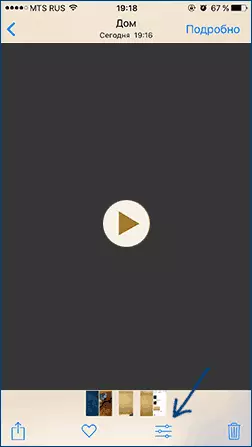
- Premikanje smerokaze na začetku in na koncu posnetka, vnesite segment, ki bi moral ostati po obrezovanje.
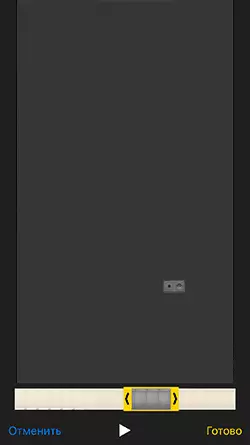
- Kliknite Dokončaj in potrdi ustanovitev nove, spremenjene video s klikom na "Shrani kot nov".

Pripravljen, zdaj v "Photo" vloge imate dva videa - original (ki je, če je potrebno več, lahko izbrisani) in novo, ki ne vsebuje tiste dele, ki jih izbrisali.
Posodobitev 2016: Dva programi nadalje razpravljali more vzpostaviti dodatne ali potencialno neželeno programsko opremo. Ob istem času, sem definitivno ne ve, ali bo pozornost pomagali pri namestitvi v celoti odpravi takšno ravnanje. Torej biti pozorni, in za rezultate nisem odgovoren.
FreeMake Video Converter - brezplačno video pretvornik z obrežete in združiti video
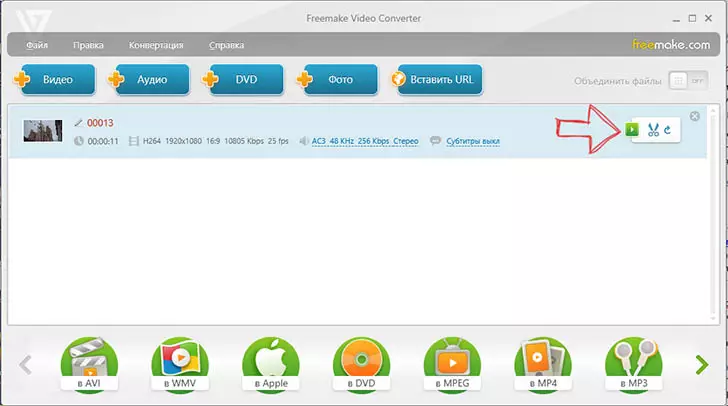
Glavno okno Video Converter Freemake
Še ena zelo dobra izbira, če je potrebno spremeniti, spajanje ali trim video - FreeMake Video Converter.
Lahko prenesete programsko opremo iz http://www.freemake.com/free_video_converter/ mesta, pa vam priporočam, da zelo natančno nameščanje: prav tako, kot pri večini drugih programov te vrste, njegove proste je mogoče pojasniti z dejstvom, da je poleg k sebi bo poskusil vzpostaviti dodatne programske opreme.
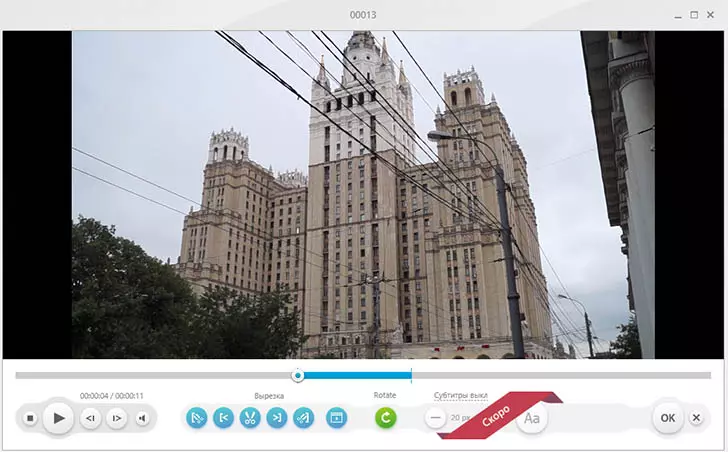
Trim video v programu FreeMake
Ta video pretvornik je lepo vmesnik v ruščini. Vse, kar morate storiti, da trim datoteko - jo odprete v programu (vse priljubljene formate podpira), pritisnite na ikono s škarjami upodobljen na njej in uporabljati orodja za obrezovanje filma, ki se nahaja pod oknom predvajanja: vse, kar je intuitivno.
Format Factory - Preoblikovanje in enostavno urejanje video
Format Factory Program je brezplačno orodje za pretvorbo medijskih datotek v različnih formatih. Poleg tega ta program predvideva obrežete in povezovanje video. Lahko prenesete program iz strani razvijalca PcFreetime.com/formatfactory/index.php
Namestitev programa ni zapleten, vendar upoštevajte, da se bo v procesu boste morali namestiti nekaj dodatnih programov - Ask Toolbar in nekaj drugega. Toplo priporočam, zavrnitvi.
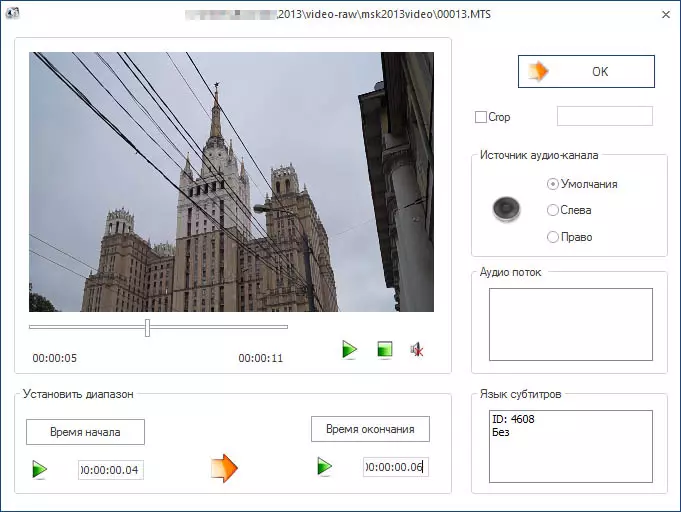
Da bi trim video, boste morali izbrati obliko, v kateri se bo rešil in dodate datoteko ali datoteke. Po tem, izberete videoposnetek, iz katerega želite odstraniti dele, kliknite gumb »Nastavitve« in določite čas začetka in čas konca videa. Tako je v tem programu, bo mogoče odstraniti le robove video, vendar ne cut kos v svojem središču.
Če želite združiti (in hkrati) video, lahko v levem meniju kliknete element "Advanced" in izberite "Združite video". Po tem lahko dodate tudi več videoposnetkov, določite čas svojega začetka in konca, shranite ta videoposnetek v želeno obliko.
Poleg tega je v tovarniški program Format obstaja veliko drugih funkcij: snemanje video na disk, uvedba zvoka in glasba in mnogih drugih. Vse je precej preprosto in intuitivno razumljivo - vsak uporabnik bi moral ugotoviti.
Online Video Editor Video Toolbox
Posodobitev: storitev je bila razvajena iz trenutka prvega pregleda. Nadaljuje z delom, vendar je v smislu oglaševanja izgubilo vse spoštovanje njegovega uporabnika.
Preprost Online Video Toolbox Video urejevalnik je brezplačen, vendar ponuja bistveno več različnih možnosti za delo z video datotekami v različnih oblikah kot večina analogov, vključno z njim je mogoče obrezati video na spletu. Tukaj je nekaj značilnosti storitve:
- Video pretvornik med različnimi vrstami datotek (3GP, AVI, FLV, MP4, MKV, MPG, WMV in mnogi drugi).
- Dodajanje vodnih žigov in podnapisov v video.
- Priložnosti Video posnetki, združite več video datotek na eno.
- Omogoča, da »izvlecite« zvok iz video datoteke.
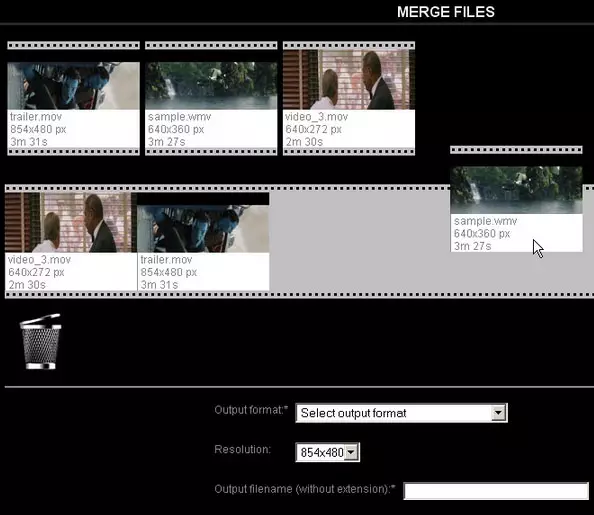
Kot je navedeno v podnapisih, je to spletni urejevalnik, zato se bo za registracijo na http://www.videotoolbox.com/ in nato pojdi na urejanje. Vendar pa je vredno. Kljub dejstvu, da je podpora ruskega jezika na spletnem mestu manjka, najverjetneje ne bi smela biti resnih težav. Razen, da bo videoposnetek, ki ga želite obrezati, prenesena na spletno stran (omejitev 600 MB v datoteko), rezultat pa se prenese z interneta.
Če lahko ponudite nekaj dodatnih - preprostih, udobnih in varnih načinov, da obrežite video na spletu ali na računalniku, bom z veseljem komentarjem.
